Gheall Microsoft apps Android ar Windows 11 agus anois tá sé in am iad a sheachadadh. Tá siad tar éis an Amazon Appstore a chomhtháthú trí Windows fochóras le haghaidh Android saor in aisce . Tá an ghné i béite faoi láthair agus níl sé ar fáil ach do rannpháirtithe i gClár Windows Insider's. Ach tá réiteach oibre ann trínar féidir leat an Store Súgartha a shuiteáil freisin a phléfaimid ag an deireadh. Clúdóimid gach rud atá uait le tosú agus suiteáil an Amazon Appstore agus aipeanna Android ar Windows faoi láthair.
Riachtanais Chórais Le haghaidh Fochóras Windows Do Android
Is iad seo na riachtanais crua-earraí agus bogearraí nach mór do do ríomhaire a chomhlíonadh sular féidir leat dul ar aghaidh. Míneoimid freisin conas na ceanglais seo a sheiceáil níos déanaí thíos.
- Windows 11 thógáil 22000.x nó níos airde
- 8 GB RAM ach 16 GB le haghaidh taithí réidh
- Intel Core i3 8th Gen, AMD Ryzen 3000, próiseálaí Qualcomm Snapdragon 8c nó níos fearr
- Tiomántán SSD (má tá an dá cheann agat, ní mór Windows a shuiteáil ar an SSD)
- Leagan aip Microsoft Store 22110.1402.6.0 nó níos airde
- Cláraithe sa chainéal Windows Insider Beta
- Cumasaigh an ghné fíorúlaithe ag leibhéal na crua-earraí agus na mbogearraí
Seiceáil na ceanglais chórais maidir le fochóras Windows do Android
Seo conas a sheiceáil an gcomhlíonann do ríomhaire na ceanglais thuas. Cuirimis tús leis an leagan tógála Windows ar dtús.
Cliceáil ar Windows + R Chun an t-ordú reáchtáil a oscailt agus clóscríobh winver roimh brúigh Iontráil.
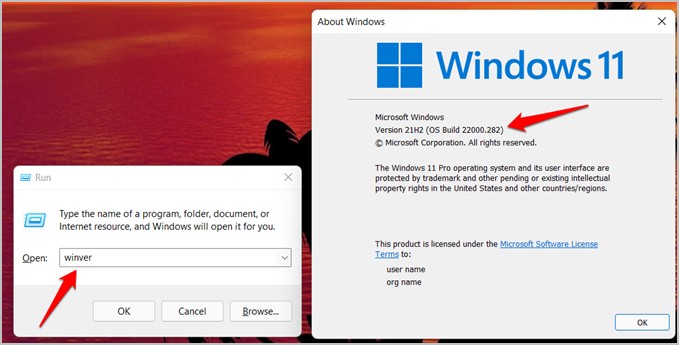
Ag dul ar aghaidh, déanfaimid seiceáil anois ar riachtanais chórais eile cosúil le próiseálaí agus RAM.
Cliceáil ar Windows + I Chun Socruithe a oscailt agus téigh go dtí ordú > faoi .
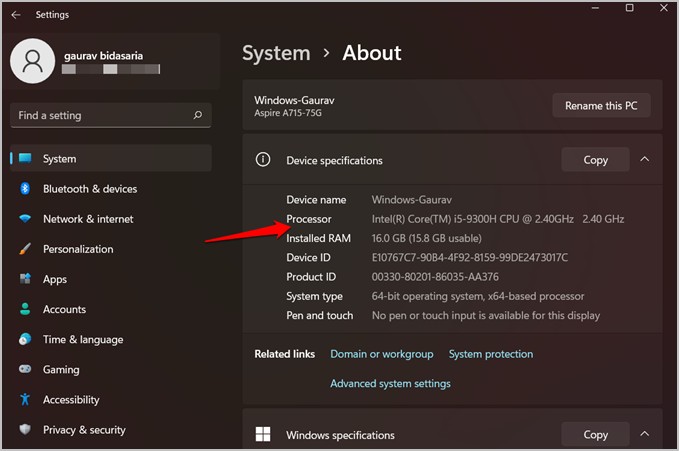
Anois téigh go Córas > Stóráil agus cliceáil ar Ardsocruithe Stórála chun é a leathnú ansin roghnaigh Dioscaí agus toirteanna Chun féachaint an bhfuil HDD nó SSD ar do dhiosca stórála.
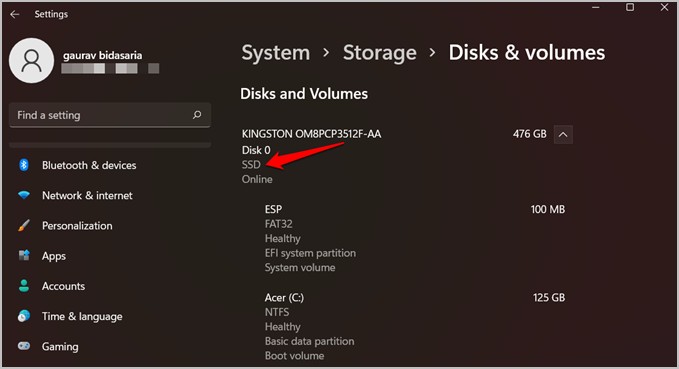
Má chomhlíonann tú na riachtanais chórais go léir, ansin bogadh ar aghaidh go dtí an chéad chéim eile áit a bhfeicfimid conas a bheith páirteach sa Chlár Windows Insider. Má tá tú mar chuid de cheana féin, bogadh ar aghaidh go dtí an chéad chuid eile.
Conas páirt a ghlacadh sa Chlár Windows Insider
Osclaítear ballraíocht Clár Windows Insider An doras chuig gnéithe neamheisithe go bhfuil Microsoft fós ag tástáil ar chainéil béite. Seo mar a bhailíonn siad aiseolas chun fabhtanna agus saincheisteanna eile a réiteach. Seo conas dul isteach sa Chlár Windows Insider.
brúigh mo eochair Windows + I Chun Socruithe a oscailt agus téigh go dtí Nuashonrú Windows > Clár Windows Insider .
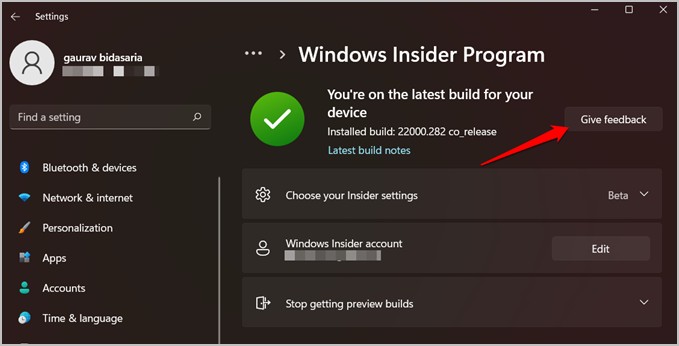
Ba cheart duit cnaipe a fheiceáil tosú In ionad an cnaipe a chur isteach Nótaí tráchta Mar a thabharfaidh tú faoi deara sa screenshot thuas. Sin toisc go bhfuilim mar chuid den Chlár Insider cheana féin. Cliceáil air chun tús a chur leis an bpróiseas clárúcháin. Sa chéad aníos eile, cliceáil cuntas nasc Agus deimhnigh do chuntas Microsoft, an cuntas atá á úsáid agat ar do ríomhaire anois.
Ansin roghnaigh rogha Cainéal Beta (molta) ar an gcéad scáileán eile agus lean na treoracha ar an scáileán ina dhiaidh sin.
Nuashonraigh Windows 11 agus Microsoft Store
Ní mór duit Windows 11 a nuashonrú go dtí an leagan is déanaí chun na nuashonruithe riachtanacha a fháil agus a chinntiú go dtacaíonn sé le fochóras Windows do Android.
Cliceáil ar Windows + I Chun Socruithe a oscailt ar do ríomhaire agus téigh go dtí Windows Update Chun nuashonruithe nua a sheiceáil agus a shuiteáil.
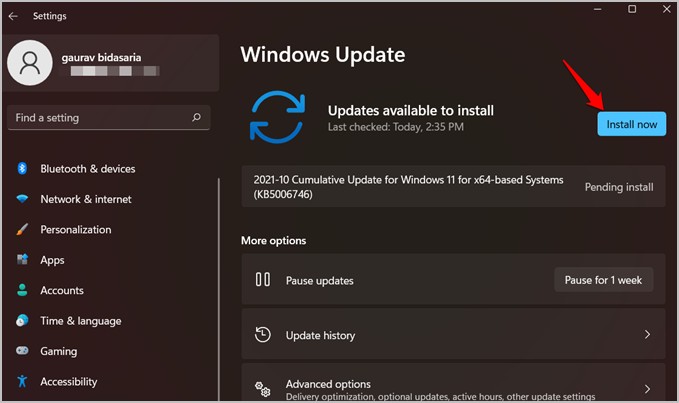
Feicfidh tú cnaipe SHUITEÁIL ANOIS Má tá nuashonruithe ar fáil. Seans go mbeidh ort do Windows PC a atosú ina dhiaidh sin chun nuashonruithe a shuiteáil.
Cuimhnigh nuair a dúirt muid gur chóir go mbeadh an leagan Microsoft Store 22110.1402.6.0 nó níos airde? Tá sé in am seiceáil agus nuashonrú a dhéanamh.
Oscail an Microsoft Store agus cliceáil ar an gcnaipe an leabharlann . Ansin cliceáil ar an gcnaipe Faigh nuashonruithe Chun gach rud a nuashonrú.
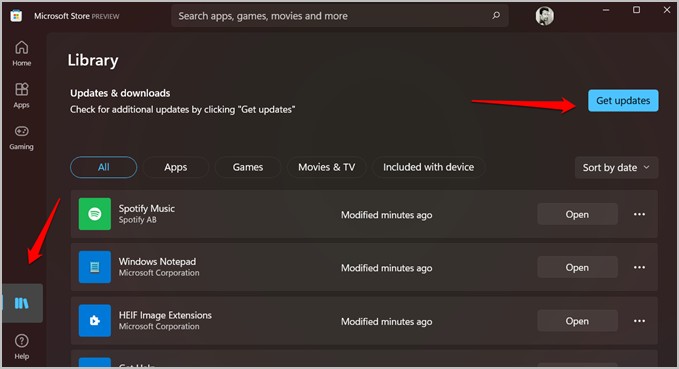
Nuair a bheidh na nuashonruithe críochnaithe agat, sconna deilbhín próifíle agus roghnaigh Socruithe feidhmchláir Chun uimhir leagain Microsoft Store a sheiceáil.
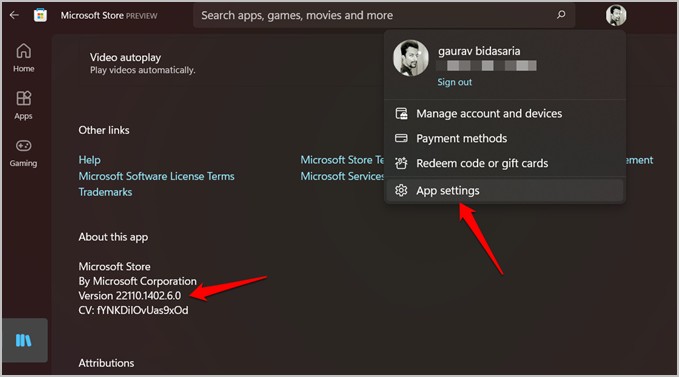
Conas fíorúlú a chumasú ag leibhéal crua-earraí agus bogearraí
Beidh sé seo beagán casta, ach má leanann tú na céimeanna go cúramach, ba chóir go seolfaidh gach rud go réidh.
Oscail roghchlár tosaigh agus cuardach a dhéanamh ar Cas gnéithe Windows air nó as . Anseo díchumasóidh tú Hyper-V agus a chumasú Ardán Meaisín Fíorúil .
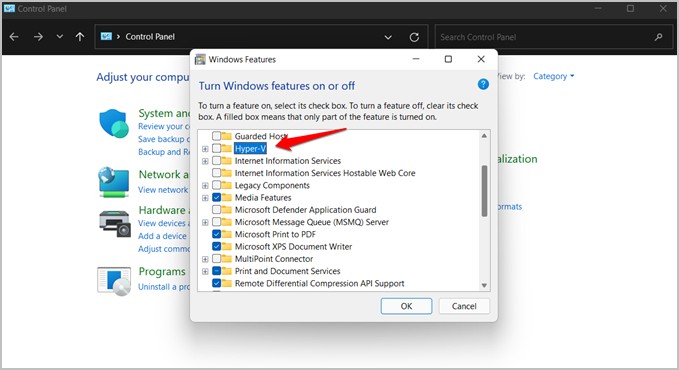
Sa roghchlár céanna, scrollaigh beagán chun an socrú eile a aimsiú.
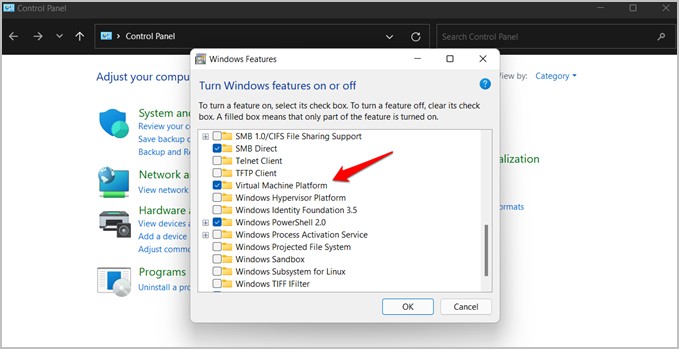
Is é an chúis a dhíchumasaimid Hyper-V ná toisc go bhféadfadh sé a bheith ina chúis le coinbhleacht le feidhmchláir fhíorúla eile, sa chás seo, is é an t-iarratas a theastaíonn uainn fochóras Windows a reáchtáil le haghaidh Android.
Suiteáil an Amazon Appstore
Tá an nóiméad a bhfuil tú ag fanacht anseo. A ligean ar dul.
Oscail Microsoft Store agus déan cuardach Appstore Amazon . cliceáil an cnaipe Suiteáil chun tús a chur leis an bpróiseas suiteála.
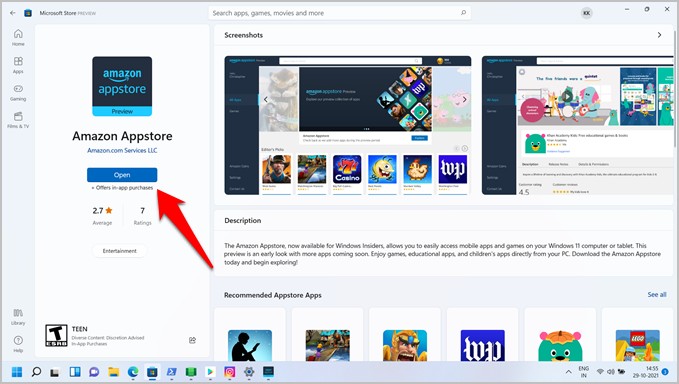
I mo chás, tabharfaidh tú faoi deara an cnaipe Oscailte ina ionad sin toisc go bhfuil an app suiteáilte agam cheana féin. Lean na treoracha ar an scáileán ina dhiaidh sin, ansin atosaigh do ríomhaire nuair a iarrtar ort é sin a dhéanamh.
Is féidir leat an Amazon Appstore a úsáid anois chun apps Android atá ar fáil in éiceachóras Amazon a shuiteáil. Tá an chuid is mó de na feidhmchláir tóir ann cheana féin.
Seoladh an Amazon Appstore agus sínigh isteach le do chuntas Amazon. Mura bhfuil cuntas SAM agat, cruthaigh ceann ag baint úsáide as VPN .
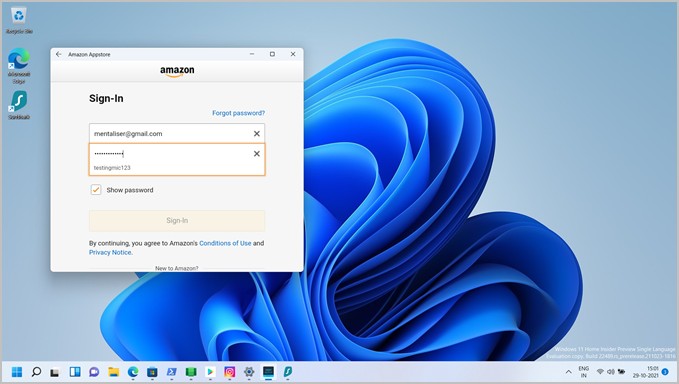
Is féidir leat na haipeanna is fearr leat a chuardach anois ag baint úsáide as an mbarra cuardaigh ag an mbarr. Roinn Amazon apps i dhá chatagóir - gach apps agus cluichí.
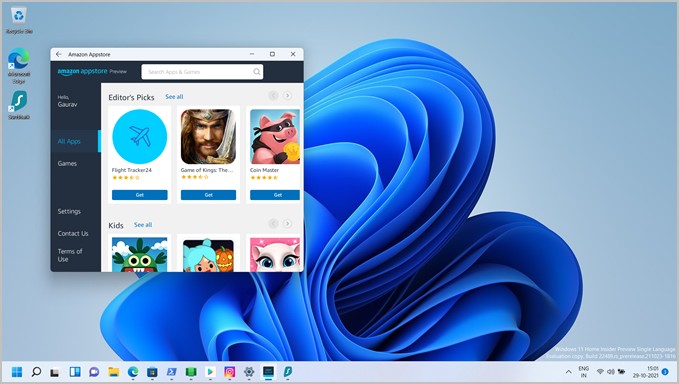
Cliceáil Cnaipe Faigh atá ann cheana bun an app agus ansin roghnaigh Íoslódáil Sa chéad aníos eile chun an app a íoslódáil agus a shuiteáil ar do ríomhaire Windows. Is féidir leat a sheoladh ansin an app ar dhá bhealach. Is féidir leat an Appstore a oscailt nó an aip a chuardach mar a dhéanfá sa roghchlár Tosaigh.
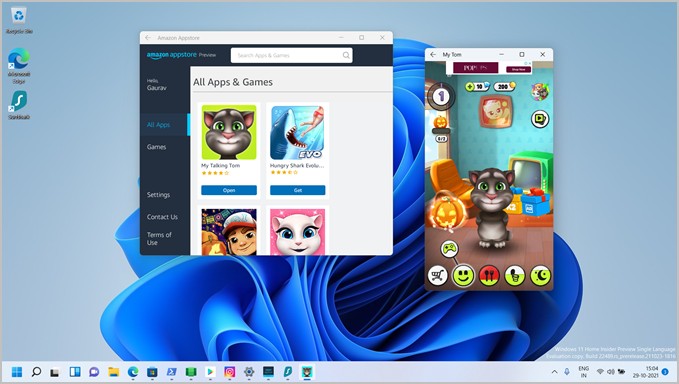
Díshuiteáil Appstore Apps ar Windows 11
Bainfidh sé aipeanna suiteáilte Android ón Appstore ar Windows 11 díreach cosúil le haon aip Windows eile. Oscail an roghchlár Tosaigh, déan cuardach don fheidhmchlár, cliceáil ar dheis air, agus roghnaigh Díshuiteáil nó oscail Painéal Rialúcháin agus téigh go Cuir leis nó Bain Cláir leis.
Díshuiteáil Fochóras Windows Android ar Windows 11
Arís, is féidir leat an fochóras Android a dhíshuiteáil ceachtar ó Bord rialaithe , nó is féidir leat dul go dtí freisin Socruithe > Apps > Gnéithe Aipe Agus cuardach a dhéanamh ar an iarratas agus cealaigh shuiteáil é. Oibríonn sé mar an gcéanna do gach feidhmchlár Windows.
Feidhmchláir a dtacaíonn WSA leo ar Windows 11
Ní oibríonn WSA nó Windows Subsystem do Android ach le Amazon Appstore faoi láthair agus níl ach 50 aip aige. Ach fiú ann, tá roinnt apps tacaíocht ó Windows mar anois. Liosta pobalbhunaithe cruthaithe agus postáilte ar GitHub ina bhfuil gach rud Feidhmchláir a fhaigheann tacaíocht ón WSA Anois.
Conas apps do WSA a nuashonrú
An forbróir aipeanna Android tú? Microsoft Doiciméad mionsonraithe WSA Beidh óstáil ar a suíomh tú ag siúl tríd na céimeanna. Foghlaimeoidh tú conas an timpeallacht forbartha a shocrú i gceart agus an feidhmchlár a chumrú chun tacú le WSA. Ós rud é go mbíonn úsáideoirí Windows ag brath go minic ar luch agus méarchlár mar fheistí ionchuir, tá sonraí curtha san áireamh ag Microsoft freisin maidir le conas an aip a nuashonrú chun tacú leis na gléasanna ionchuir seo.
Bónas: Conas Store Súgartha a Shuiteáil
Níl aon bhealach oifigiúil ann go fóill ach tá réiteach aimsithe ag geek chun Google Play Store a shuiteáil ar Windows 11. Is é an Store Súgartha an acmhainn oifigiúil arna chothabháil ag Google do na apps go léir agus is é an ceann is mó freisin. Chruthaigh sé treoirleabhar físeáin agus d’fhoilsigh sé é ar YouTube ar mhodh foinse oscailte ar github . Tá aip ar a dtugtar WSA Tools ar fáil freisin sa Microsoft Store a ligfidh duit apps Android a luchtú ar Windows 11 mura bhfuil tú ag iarraidh praiseach a dhéanamh le horduithe PowerShell.
Conclúid: Suiteáil Apps Android ar Windows 11
Mar sin, tá bealaí éagsúla ann chun apps Android a fháil ar Windows 11. Is féidir leat dul go dtí an Clár Insider agus Amazon Appstore a shuiteáil arb é an bealach oifigiúil é. Beidh sé a scaoileadh go luath do na maiseanna trí nuashonrú.
Ansin tá an hack neamhoifigiúil a ligfidh duit an Store Súgartha Google a shuiteáil atá níos fearr fós toisc go bhfuil an stór app Android is mó aige.
Mar fhocal scoir, is féidir leat uirlisí WSA agus apps sideload a fháil le haghaidh Microsoft chun oibriú timpeall na n-kinks agus an leagan oifigiúil oibre a scaoileadh le haghaidh siopaí app Amazon agus Google.








